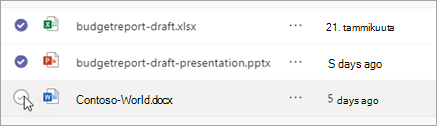Tiedostojen poistaminen ja palauttaminen Microsoft Teamsissa
Poista tiedostoja Teamsin työpöytä- tai verkkoversion avulla. Palauta ne SharePointin tai OneDriven avulla.
Tiedoston poistaminen OneDrivesta
-
Valitse OneDrive
-
Valitse Omat tiedostot
-
Pidä hiiren osoitinta poistettavan tiedoston päällä ja valitse Lisää toimintoja
Tiedosto siirretään roskakoriin
Tiedoston palauttaminen OneDrivesta
-
Valitse OneDrive
-
Valitse Roskakori
-
Etsi tiedosto, jonka haluat palauttaa.
-
Napsauta tiedostoa hiiren kakkospainikkeella ja valitse Palauta
Tiedosto palautetaan viimeiseen tallennussijaintiin.
Tiedoston poistaminen kanavalta
-
Valitse Keskustelu
-
Valitse kanava, josta haluat poistaa tiedoston.
-
Valitse Tiedostot-välilehti .
-
Etsi tiedosto, jonka haluat poistaa.
-
Pidä osoitinta tiedoston päällä ja valitse Lisää vaihtoehtoja
Tiedoston poistaminen keskustelusta
Voit poistaa tiedoston jo lähettämästäsi keskusteluviestistä muokkaamalla viestiä (katso ohjeet artikkelista Lähetetyn viestin muokkaaminen tai poistaminen ).
Poistetun kanavatiedoston palauttaminen
-
Valitse Keskustelu
-
Valitse kanava, josta haluat poistaa tiedoston.
-
Valitse Tiedostot-välilehti .
-
Valitse Lisää vaihtoehtoja
-
Valitse SharePointissa Roskakori
-
Pidä hiiren osoitinta palautettavien tiedostojen päällä ja valitse ympyröity valintamerkki tiedoston rivin vasemmassa sarakkeessa.
-
Valitse Palauta
Tiedosto palautetaan viimeiseen tallennussijaintiin.
Aiheeseen liittyvät artikkelit
Tärkeimmät asiat, jotka on hyvä tietää Microsoft Teamsin tiedostoista